有时候我们会运用电脑win7系统下载一些文件或者视频,这种时候为了不让我们傻傻的等着下载完成才关机,于是我们可以设置一下win7定时关机,但好多人都不知道win7怎样设置定时关机;其实很简单的,如果你不懂Win7电脑怎样设置定时关机的话,就赶紧看看小编整理的方法吧!
方法一:设置定时关机
1、按“Win+R”(注Win键即指Windows徽标键,该键的最明显的标识就是在键面上有个Windows的徽标),此时会弹出“运行”对话框。
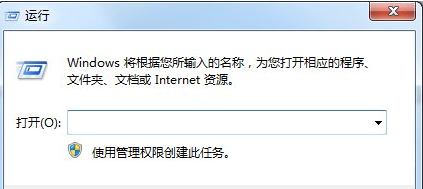
2、在对话框的编辑栏里输入“Shutdown -s -t 3600”(注:引号不输入,“-s”“-t”及“600”前面均有一个空格,其中的数字代表的是时间,单位为秒,如上600即代表10分钟)。
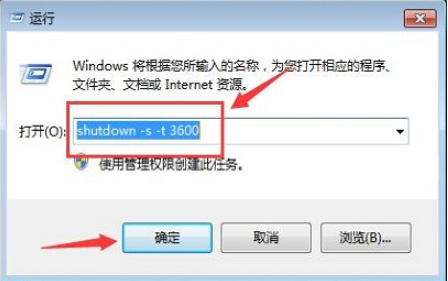
3、然后点击“确认”,完成设置。此时,系统会弹出系统提示对话框,提示系统将在60分钟内关闭。

方法二:设置定时关机
1、按“Win+R”,打开运行对话框。
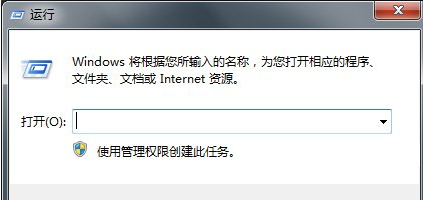
2、在对话框中输入“at 22:00 shutdown -s”,(注:引号不输入。其中的“22:00”更改为你想要关机的具体时间)。
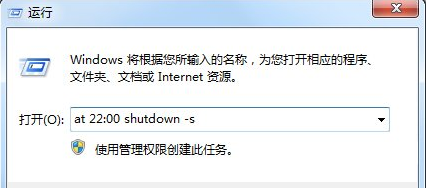
3、然后点击“确定”,然后会看到有一下黑色的系统命令运行框闪现一下消失,说明设置成功。
如何取消设置关机:
1、如上述方法的步骤1,按“Win+R”,打开运行对话框。
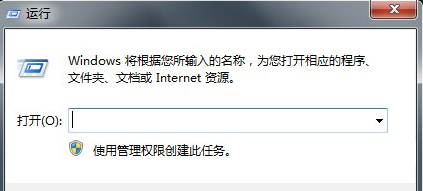
2、在对话框中输入“shutdown -a”,注:引号不输入。
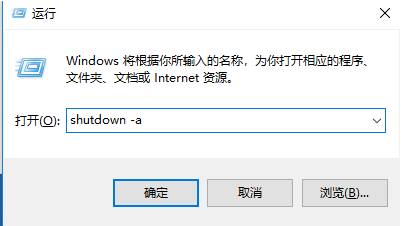
3、点击确定,在系统的右下方会提示定时关机取消。

以上就是win7设置定时关机的方法啦,如果有需要进行定时关机的小伙伴可以参照本篇文章噢,希望能帮助到各位。
以上是win7电脑怎样设置定时关机的详细内容。更多信息请关注PHP中文网其他相关文章!




